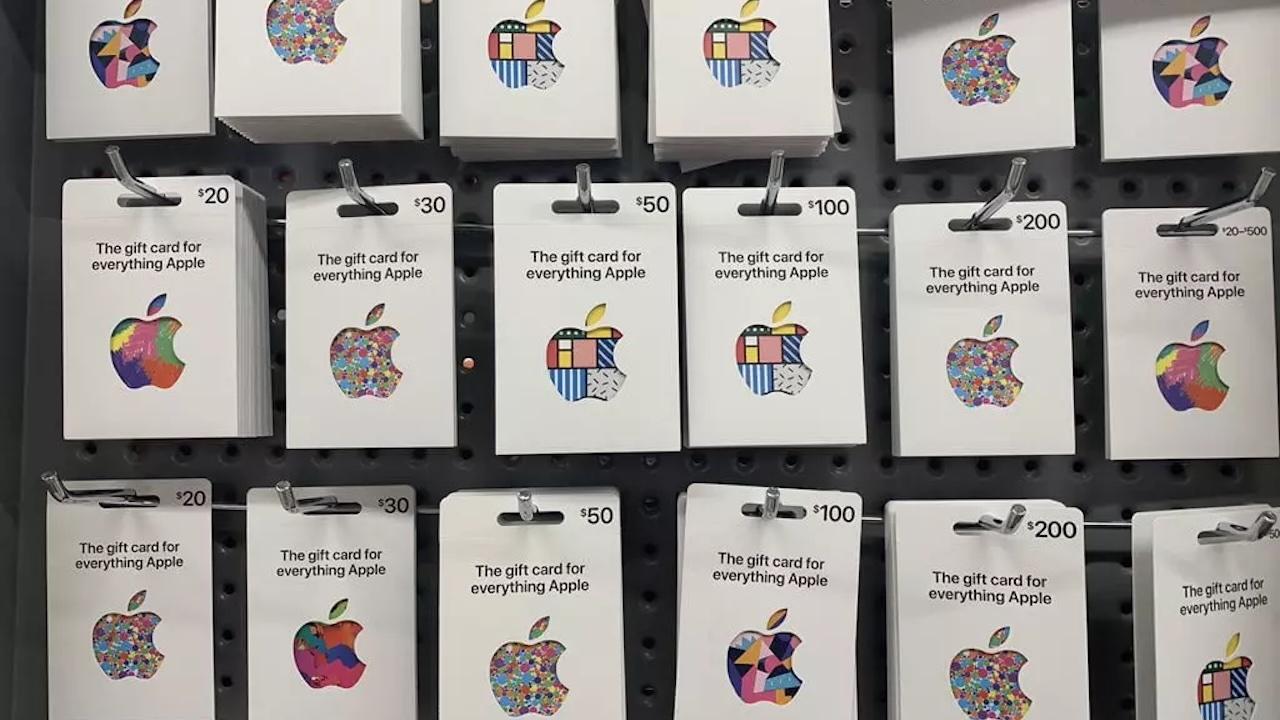Cuando nos sentamos en nuestro día a día frente al ordenador basado en Windows 11, buscamos a la mejor productividad. Para ello, Microsoft nos ofrece múltiples funciones que nos permiten personalizar el sistema operativo, tal y como veremos.
Aquí juega un papel fundamental el rendimiento que logramos obtener del software del gigante tecnológico, y es que Windows 11 no siempre funciona todo lo bien que nos gustaría. Buena parte de la culpa lo tienen los altos requisitos hardware exigidos por este sistema operativo en concreto. De hecho esta es una de las principales quejas de buena parte de los usuarios prácticamente desde su lanzamiento.
Afortunadamente, la empresa nos da la posibilidad de modificar determinados parámetros Windows 11 para así optimizar su rendimiento. Aquí entran en juego múltiples factores como el hardware disponible en nuestro equipo o el tipo de uso que hagamos del mismo. En determinadas circunstancias siempre tendremos la posibilidad de modificar la configuración del sistema para optimizar su funcionamiento y hacer que vaya más rápido.
Cambios en Windows 11 para mejorar su funcionamiento
A continuación os vamos a mostrar algunos ejemplos de cambios que podéis llevar a cabo aquí para lograr el objetivo que os comentamos en Windows 11.
Elimina programas del inicio. Algunas de las aplicaciones que instalamos en el sistema operativo, de manera automática, se configuran para ponerse en marcha junto al propio equipo, aunque no las necesitemos. Esto afecta de manera importante al rendimiento del ordenador como tal al estar siempre en funcionamiento en segundo plano. Podemos personalizar este apartado y eliminar aplicaciones del inicio desde el Administrador de tareas, en concreto desde la pestaña llamada, precisamente, Inicio.
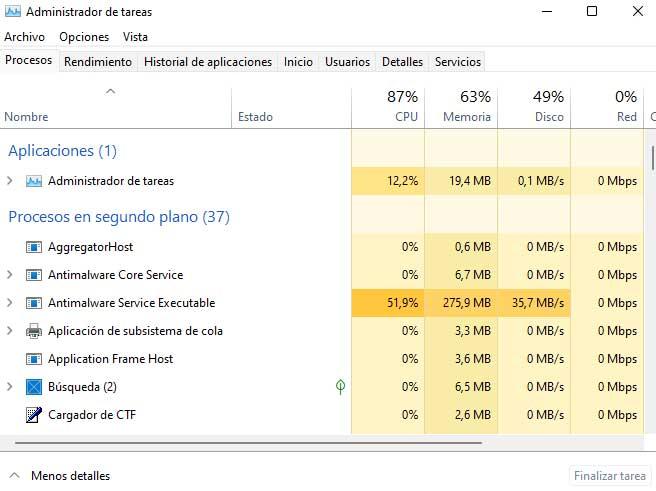 Desactiva procesos innecesarios. También se puede dar la circunstancia de que algunos procesos pertenecientes a determinadas aplicaciones estén constantemente funcionando en Windows 11. Como en el caso anterior, desde el Administrador de tareas tenemos la posibilidad de localizar dichos procesos que no necesitamos para deshacernos de ellos y así mejorar el rendimiento del sistema operativo.
Desactiva procesos innecesarios. También se puede dar la circunstancia de que algunos procesos pertenecientes a determinadas aplicaciones estén constantemente funcionando en Windows 11. Como en el caso anterior, desde el Administrador de tareas tenemos la posibilidad de localizar dichos procesos que no necesitamos para deshacernos de ellos y así mejorar el rendimiento del sistema operativo.
Ajusta la configuración de energía. Cabe mencionar que por defecto, la configuración de energía de Windows está establecida como equilibrada. Esto ofrece una buena combinación de rendimiento y eficiencia energética. Por ejemplo, puede ayudar a prolongar la duración de la batería del portátil. Sin embargo, también limita la cantidad de energía que utiliza Windows, lo que afecta al rendimiento. Para eliminar esta restricción podemos cambiar a un plan de alto rendimiento. Para ello, desde el Panel de control, en la sección Hardware y sonido / Opciones de energía, hacemos el cambio.
Efectos visuales. Windows ofrece dos opciones para gestionar los efectos visuales, mejor rendimiento o apariencia. En el caso que nos ocupa es preferible seleccionar la primera opción aunque no podamos ver las animaciones, efectos, sombras y transparencias que mejoran la interfaz del sistema. Para ello no tenemos más que teclear Rendimiento en el cuadro de búsqueda de Windows.
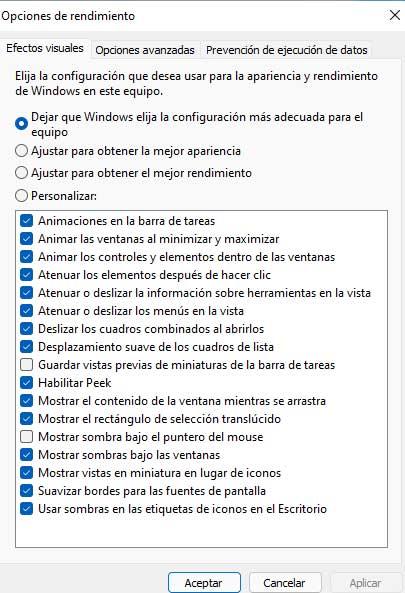 Haz que las aplicaciones usen la gráfica dedicada. Si dispones de una gráfica dedicada, es preferible que las aplicaciones la utilicen en lugar de la GPU integrada. Así ganaremos en rendimiento general. En la aplicación de Configuración nos situamos en Sistema / Pantalla / Gráficos. Seleccionando cada aplicación que aparece en este listado, podremos especificar que utilice la GPU dedicada para ganar rendimiento.
Haz que las aplicaciones usen la gráfica dedicada. Si dispones de una gráfica dedicada, es preferible que las aplicaciones la utilicen en lugar de la GPU integrada. Así ganaremos en rendimiento general. En la aplicación de Configuración nos situamos en Sistema / Pantalla / Gráficos. Seleccionando cada aplicación que aparece en este listado, podremos especificar que utilice la GPU dedicada para ganar rendimiento.